5 maneiras de transferir contatos do iPhone para o Android facilmente
Sempre que passamos de um dispositivo para outro, a primeira coisa que queremos fazer é transferir nossos contatos. Afinal, não podemos nos comunicar com ninguém sem nossa lista de contatos. Surpreendentemente, muitas pessoas acham difícil transferir contatos do iPhone para Android. Verdade seja dita – existem inúmeras maneiras de mover contatos do iPhone para o Android. Você não precisa se preocupar muito com os problemas de compatibilidade de diferentes sistemas e pode substituir telefones antigos à vontade quando houver um novo lançamento de telefone, como a próxima série Samsung Galaxy S22. Você pode usar um aplicativo de terceiros, um serviço de nuvem (como o iCloud) e o iTunes. Continue lendo para saber como transferir contatos do iPhone para o Android de 5 maneiras diferentes.
- Parte 1: Transfira todos os contatos do iPhone para o Android em 1 clique
- Parte 2: Mover contatos do iPhone para o Android com a Conta do Google
- Parte 3: Importar contatos do iPhone para o Android com o iCloud
- Parte 4: Copie contatos do iPhone para o Android usando o iTunes
- Parte 5: Alternar contatos do iPhone para o Android sem um computador
Parte 1: Transfira todos os contatos do iPhone para o Android em 1 clique
A maneira mais fácil de transferir todos os contatos do iPhone para o Android é usando DrFoneTool – Transferência de telefone. Uma parte do kit de ferramentas DrFoneTool pode transferir facilmente todos os seus dados de um dispositivo para outro com um único clique. O aplicativo é compatível com todos os principais modelos de Android e iPhone. Você pode transferir seus dados do iPhone para o Android e vice-versa. Além de uma transferência de dados entre plataformas, Transferência de iPhone para iPhone e Android para Android também é suportado.
O aplicativo também suporta a transferência de todos os principais tipos de dados, como vídeos, músicas, fotos, mensagens e muito mais. Extremamente fácil de usar, é uma ferramenta obrigatória para todos os usuários de smartphones. Para saber como mover contatos do iPhone para o Android, siga estas etapas:
Passo 1. Em primeiro lugar, inicie o kit de ferramentas DrFoneTool no seu PC Mac ou Windows e, na tela de boas-vindas, visite o módulo ‘Transferência de telefone’.

Passo 2. Conecte seus dispositivos Android e iOS ao sistema e deixe o aplicativo detectá-los automaticamente. Como você deseja exportar os contatos do iPhone para o Android, o iPhone deve ser a origem, enquanto o Android deve ser o dispositivo de destino. Você pode usar o botão Flip para trocar suas posições.
Passo 3. selecione a categoria de dados que deseja transferir. Depois de selecionar a opção ‘Contatos’, clique no botão ‘Iniciar transferência’ para iniciar o processo.

Passo 4. Sente-se e espere alguns minutos enquanto o aplicativo sincroniza os contatos do iPhone para o Android. Certifique-se de que ambos os dispositivos sejam mantidos conectados ao sistema até que o processo seja concluído.

Passo 5. Quando a transferência for concluída, você receberá uma mensagem. No final, você pode remover os 2 dispositivos com segurança do seu sistema.

Parte 2: Mover contatos do iPhone para o Android com a Conta do Google
Outra maneira rápida e fácil de sincronizar contatos do iPhone para o Android é usando sua Conta do Google. Como você pode adicionar sua conta do Google no iPhone, também pode usá-la para sincronizar seus contatos. Ao configurar seu Android, você pode usar a mesma conta do Google. Para saber como importar contatos do iPhone para o Android usando sua conta do Google, essas etapas rápidas podem ser implementadas.
Passo 1. Desbloqueie seu iPhone e vá para o seu Configurações > Mail, Contatos, Calendários > Adicionar Conta e toque em ‘Google’.
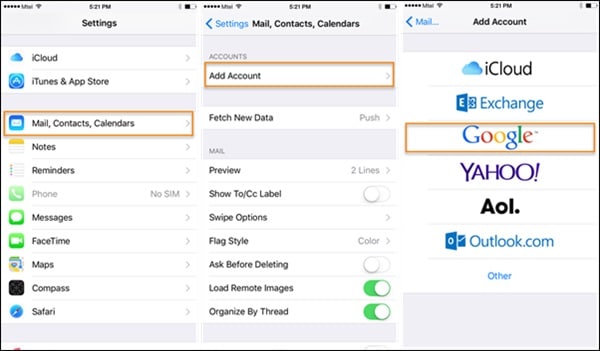
Passo 2. Faça login com as credenciais da sua conta do Google e conceda ao seu telefone as permissões necessárias para acessar seus dados do Gmail.
Passo 3. Agora, você pode voltar para sua conta do Google a partir daqui e ativar a opção de sincronização para ‘Contatos. ‘

Passo 4. Depois que seus contatos estiverem sincronizados com sua conta do Google, você poderá acessá-los facilmente em qualquer dispositivo Android. Você pode usar o aplicativo Contatos do Google ou usar a mesma conta para configurar seu dispositivo para sincronização automática de contatos.
Parte 3: Importar contatos do iPhone para o Android com o iCloud
Outra maneira simples de sincronizar contatos do iPhone para o Android é usando o iCloud. Em primeiro lugar, você precisa sincronizar os contatos do iPhone com o iCloud e depois exportá-los para um arquivo VCF. Para isso, o vCard pode ser importado para os Contatos do Google. Sim – soa um pouco complicado. Afinal, as ferramentas do DrFoneTool fornecem uma maneira tão fácil de mover contatos do iPhone para o Android em comparação com essa técnica. No entanto, esta é uma solução gratuita e pode ser seu plano B. Para saber como transferir contatos do iPhone para o Android via iCloud, siga estas etapas.
1. Antes de continuar, verifique se os contatos do seu iPhone estão sincronizado com o iCloud. Para fazer isso, vá para as configurações do iCloud e ative a sincronização para 1.Contatos.
2. Excelente! Assim que seus contatos estiverem sincronizados com o iCloud, você poderá acessá-los facilmente remotamente. Acesse iCloud.com e log in com o seu ID da Apple.
3. Depois de fazer login na sua conta do iCloud, vá para a opção ‘Contatos’ na tela inicial.
4. Isso exibirá uma lista de todos os contatos sincronizados. Selecione os contatos que deseja mover. Para selecionar todos os contatos, clique no ícone de engrenagem (configurações) no canto inferior direito.
5. Depois de fazer as seleções desejadas, vá para as configurações novamente (o ícone de engrenagem) e escolha ‘Exportar vCard.’ Isso salvará um arquivo VCF com todos os detalhes de contato.
6. Agora, vá para o Gmail e faça login com os detalhes da sua conta. Selecione a opção Contatos. Como alternativa, você também pode acessar o site oficial dos Contatos do Google.
7. A partir daqui, você pode optar por importar um arquivo. Clique na opção vCard e navegue no arquivo VCF salvo que você acabou de exportar do iCloud.
8. Depois de importar esses contatos para sua conta do Google, você também pode acessá-los facilmente no dispositivo conectado.
Parte 4: Copie contatos do iPhone para o Android usando o iTunes
Se você é um usuário ávido do iTunes, pode tentar esta técnica para exportar os contatos do iPhone para o Android. Anteriormente, o iTunes tinha um recurso para sincronizar contatos com a conta do Google, Outlook e Windows. Agora, o recurso do Google foi removido do iTunes. Portanto, primeiro você precisa sincronizar seus contatos com sua conta do Windows e depois exportá-los para um cartão. Escusado será dizer que a técnica também pode ser um pouco complicada. No entanto, você pode implementar essas etapas para copiar contatos do iPhone para o Android usando o iTunes.
1. Inicie a versão mais recente do iTunes do seu sistema e conecte seu iPhone com um cabo.
2. Selecione seu dispositivo conectado e vá para a guia Informações. Habilite o ‘Sincronizar contatos‘ e escolha sincronizá-los com os Contatos do Windows.
3. Certifique-se de escolher sincronizar ‘Todos os contatos’ antes de clicar no botão ‘botão Aplicar’.
4. Excelente! Depois de sincronizar os contatos do iPhone com a conta do Windows, você pode remover o dispositivo com segurança. Vá para sua Conta > Contatos e clique no botão ‘Exportar’ na barra de ferramentas.
5. Escolha exportar os contatos para um vCard e selecione o local para salvar o arquivo VCF.

6. No final, você pode copiar manualmente o arquivo VCF para seu dispositivo Android ou importá-lo também para seus Contatos do Google.
Parte 5: Alternar contatos do iPhone para o Android sem um computador
Muitas vezes, os usuários não desejam usar um computador para exportar contatos do iPhone para o Android. Se você tiver os mesmos requisitos, poderá usar um aplicativo de transferência de dados. Embora existam muitos aplicativos por aí que podem ajudá-lo a mover contatos do iPhone para o Android, eu recomendaria o My Contacts Backup. Isso ocorre porque o aplicativo está disponível tanto para iOS app Store e Google Play Store. Para usar este aplicativo para transferir contatos do iPhone para o Android, siga estas etapas.
1. Primeiro, baixe o Aplicativo Meus contatos no seu iPhone e inicie-o. Conceda ao aplicativo as permissões necessárias para acessar seus contatos.
2. O aplicativo detectará automaticamente todos os contatos salvos em seu dispositivo e lhe dará a opção de enviá-los por e-mail ou salvá-los em seu servidor.
3. Você também pode optar por enviar os contatos por e-mail para sua própria conta do Gmail. Um arquivo VCF será enviado para sua conta que poderá ser baixado e sincronizado posteriormente.

4. Além disso, você também pode enviar os contatos para seu servidor.
5. Agora, você precisa instalar o aplicativo My Contacts Backup no seu dispositivo Android e na Google Play Store.
6. Inicie o aplicativo e escolha restaurar seus contatos usando um vCard no aplicativo. Dessa forma, todos os contatos salvos serão exportados para o seu dispositivo Android.

Agora que você aprendeu 7 maneiras diferentes de mover contatos do iPhone para o Android, você pode atender facilmente aos seus requisitos. De todas as 8 opções fornecidas, DrFoneTool – Transferência de telefone é a opção mais rápida e conveniente para mover todos os contatos de uma só vez.
Artigos Mais Recentes